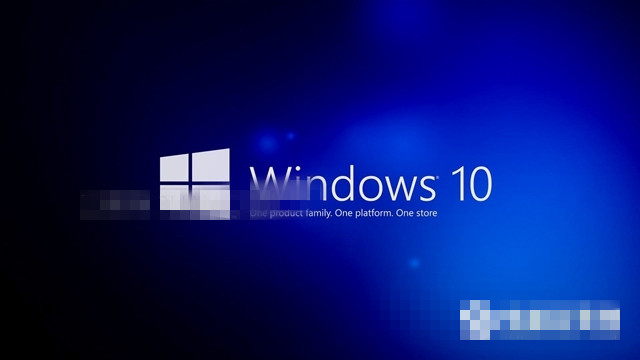
1、进入win10设置界面,在其界面找到并点击【更新和安全】选项,如图所示;
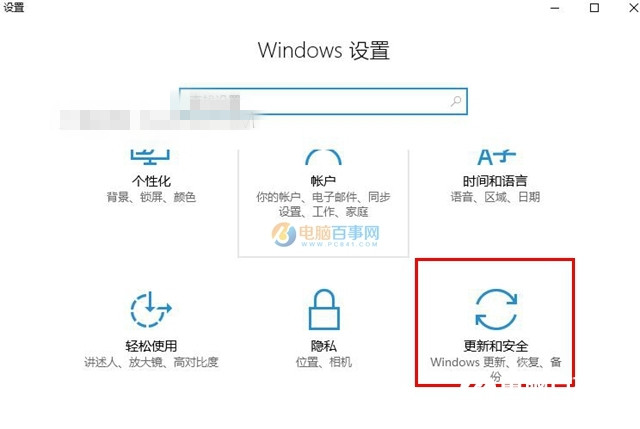
2、进来之后,在其左侧点击一下【恢复】选项,然后在右侧点击一下高级启动下方的立即重启按钮,如图所示:
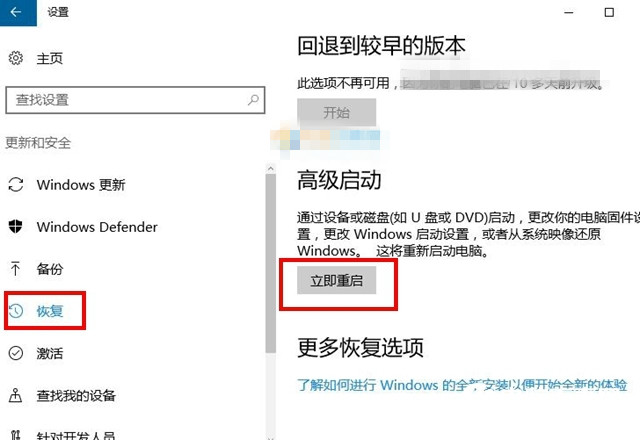
3、接下来电脑就会自动重启进入到恢复选项界面,选择【疑难解答】如图所示:
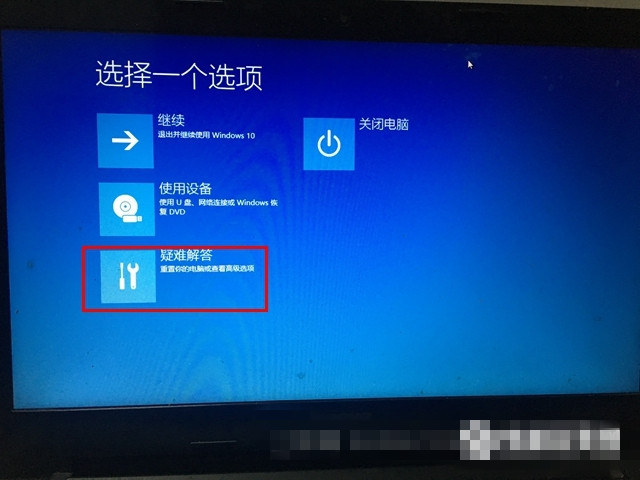
4、在疑难解答界面下方点击一下【高级选项】,如图所示:
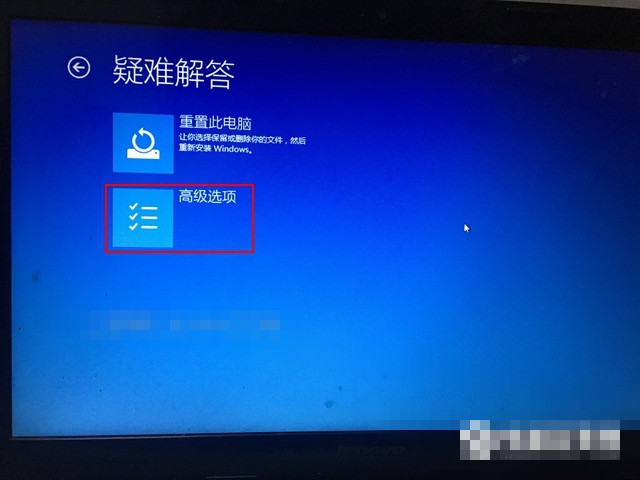
5、进入到高级选项之后,会看到有多个选项,这个时候需要再次点击一下【UEFI固件设置】选项,如图所示:
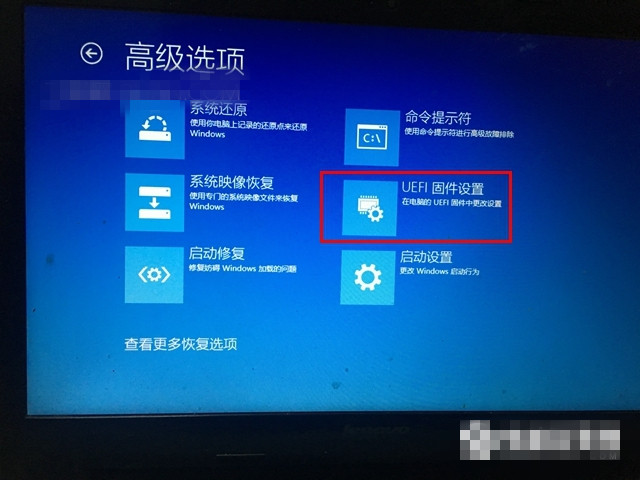
6、随后就会提示是否重启,这时点击一下【重启】即可,如图所示:
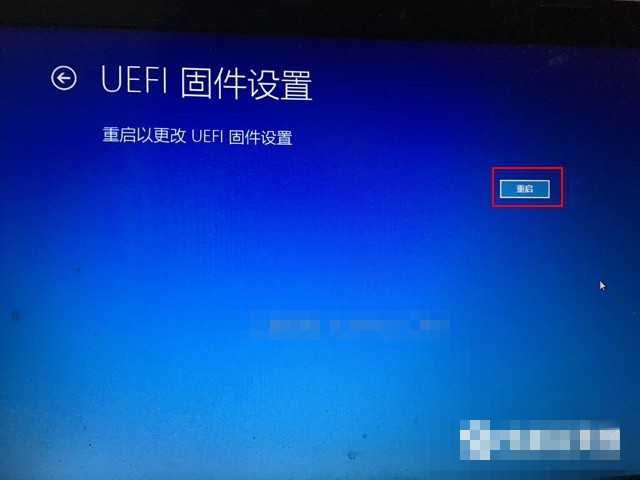
7、最后电脑就会再次重启,这个时候电脑就会进入到BIOS界面了,如图所示。
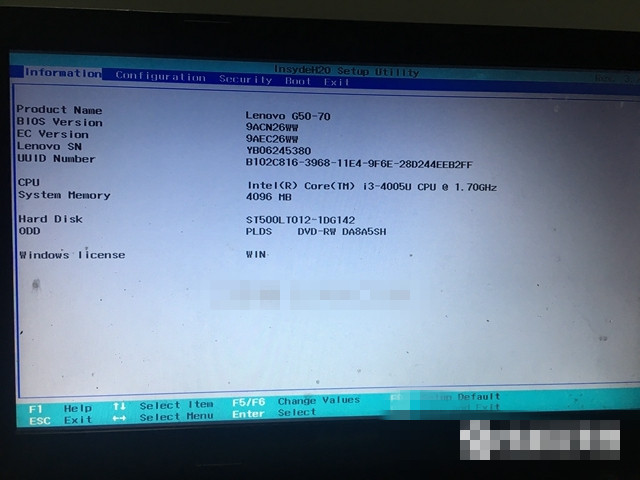
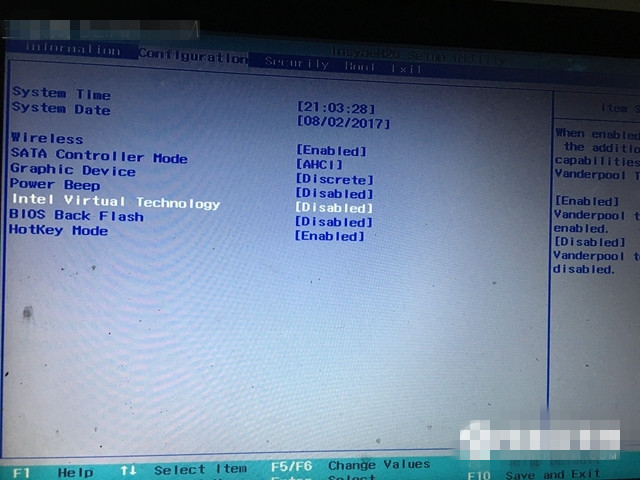
本篇关于win10系统进入bios界面到这里就讲解完了,希望可以帮助到大家。
如果你有任何疑问可以点击网站顶部的意见反馈,小编将第一时间进行回复。
uc电脑园提供的技术方案或与您产品的实际情况有所差异,您需在完整阅读方案并知晓其提示风险的情况下谨慎操作,避免造成任何损失。

浏览次数 1189
浏览次数 128
浏览次数 1375
浏览次数 1572
浏览次数 18174
未知的网友